Фасцикла за преузимање оперативног система Виндовс 10: Уклони груписање и сортирање по датуму
Филе Екплорер(File Explorer) омогућава корисницима да групишу датотеке према датуму(Date) , величини датотеке(File) , типу(Type) , величини(Size) или ниједној. Међутим, сада су корисници оперативног система Виндовс 11/10 пријавили да су њихове датотеке у фасцикли Преузимања(Downloads folder) груписане према Датуму измене(Date modified) и да нису могли да их врате на претходни/подразумевани приказ. Ово се може десити због грешке или ако је корисничко подешавање постављено на подразумевано након Виндовс Упдате(Windows Update) .
(Windows Downloads)Фасцикла Виндовс Довнлоадс – Уклони груписање(– Remove Grouping) и сортирање(Sorting) по датуму(Date)
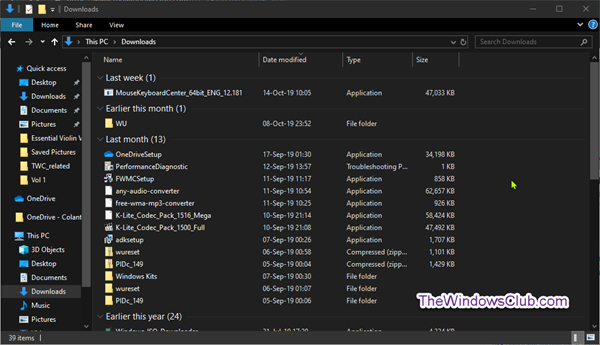
Овај приказ чини да су све датотеке груписане по датуму и појављују се у опадајућем редоследу.
Када су груписане по датуму, све датотеке и фасцикле су раздвојене у датуме прилагођене кориснику. На пример, ако сте данас преузели датотеку, она ће бити груписана у одељку Данас(Today) . Фајлови(Files) преузети прошле недеље биће груписани под Прошла недеља(Last Week) и тако даље. Једноставно(Simply) речено, ваше најновије датотеке ће се увек појављивати на врху.
У теорији, ово олакшава проналажење недавно преузетих датотека. Међутим, груписање датума измене(Date Modified) чини да датотеке изгледају претрпаније. Штавише, проналажење датотека може бити мало теже ако нису недавно преузете. На пример, када су датотеке груписане по датуму, иако су датотеке сортиране по типовима, оне су и даље груписане по датумима.
Дакле, ако вам ново подразумевано груписање измењеног датума(Date Modified) представља већу непријатност, следите доле наведене кораке да бисте поправили датотеке у фасцикли за преузимање груписане по датуму у претраживачу датотека.
Врати приказ(Display) приказа за датотеке груписане према датуму измене(Date Modified) у фасцикли Преузимања(Downloads)
Покрените Филе Екплорер(File Explorer) и идите у фасциклу Преузимања . (Downloads)Можете кликнути на опцију Преузимања под (Downloads)Брзи приступ(Quick Access) да бисте то урадили.
Кликните на картицу Приказ(View) , затим кликните на падајући мени Групирај по(Group by) и са листе изаберите Ништа .(None)

Датотеке ће бити враћене на било који приказ на који је постављен фолдер Преузимања .(Downloads)
Сада можете приметити и да дијалог „ Сачувај као(Save As) “ и даље приказује ставке груписане по датуму. Једноставно(Simply) кликните десним тастером миша на било коју празну област у оквиру за дијалог и изаберите Групирај(Group) по ничему(None) .
Када примените промене, све датотеке се не сортирају и постају као пре. Али датотеке и фасцикле ће бити категорисане по датумима који су поново измењени неколико минута касније или при поновном покретању рачунара. Дакле, да бисте га трајно поставили, наставите како је наведено у наставку.
Затим пређите на Групу(Group) (нема) као што је горе описано.
Кликните на Приказ(View) на траци Екплорера(Explorer) > Опције > Промени фасциклу и опције претраге да бисте приказали својства Опције фасцикле .(Folder Options)
Пређите на картицу Приказ(View) .

Кликните на дугме Примени на фасцикле(Apply to Folders ) , а затим на дугме Да.(Yes.)
Кликните на Примени(Apply) > У реду(OK) .
То је то, људи. Ово би требало да помогне.(That’s it, folks. This should help.)
Повезано читање(Related read) : Виндовс заборавља подешавања приказа фасцикле(Windows forgets Folder View settings) .
Related posts
Уређивачи контекстног менија: додавање, уклањање ставки контекстног менија у оперативном систему Виндовс 11
Уклоните дупликат уноса слова диска из Екплорер-а у оперативном систему Виндовс 11/10
Уклоните ефекат сенке из прозора и испустите сенке за ознаке икона
Уклоните дугме Пошаљи осмех из Интернет Екплорер-а
Како променити локације корисничких фасцикли у оперативном систему Виндовс 10 (документи, преузимања, итд.) -
Виндовс не памти позицију и величину прозора
Блокирајте преузимања датотека у Интернет Екплорер-у
Како да вратите преузимања и друге корисничке фасцикле у Виндовс 10 -
Таблацус Екплорер: Управљач датотекама са картицама са подршком за додатке
Филе Екплорер руши или се замрзава приликом креирања нове фасцикле у оперативном систему Виндовс 10
Како избрисати недавне датотеке и фасцикле у оперативном систему Виндовс 11/10
Боја фонта Виндовс тамног режима остаје црна, што га чини нечитљивим
Како оценити датотеке звездицом у оперативном систему Виндовс 10?
Како омогућити застарели оквир за претрагу у Филе Екплорер-у у оперативном систему Виндовс 10
Како да управљате својим преузимањима у апликацији Интернет Екплорер 11
Поправи грешку у апликацији Екплорер.еке у оперативном систему Виндовс 11/10
Вратите недостајућу НОВУ ставку контекстног менија у Филе Екплорер-у
Дозволите или блокирајте искачуће прозоре у Цхроме-у, Фирефок-у, Едге-у, Опери, Интернет Екплорер-у
Брзо пређите са Интернет Екплорер-а на Едге користећи ове алатке
Како направити нову фасциклу у оперативном систему Виндовс 11/10?
